win7系统遇到蓝屏现象属于常见故障之一,相信很多用户都有碰到过,一般我们是根据蓝屏提示错误代码来解决问题的,win7系统遇到蓝屏提示错误代码atikmpag.sys,具体现象及解决方法如下所示。
具体方法如下:
1、遇到蓝屏故障,第一时间截图,因为这里反馈了很多有用的讯息,幸运的话,可供找到导致蓝屏的元凶;

2、先看STOP后面的停机代码:这里显示为116;
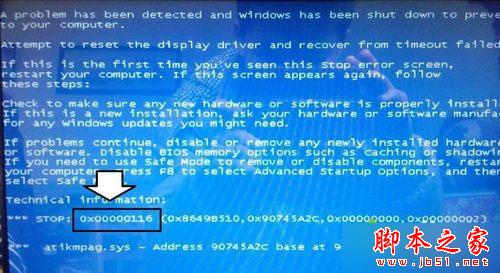
3、使用蓝屏查询工具,输入116代码可以看到故障的原因:代码: 0x00000116原因: 指定的延伸属性代码无效;
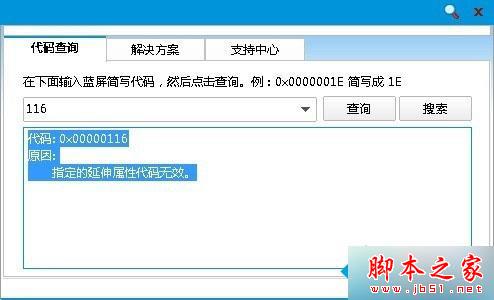
4、当然,对于一般的用户来说,无法知晓导致蓝屏故障的实际原因和解决问题的具体方法。好在这个蓝屏截图的底部还有一个导致蓝屏故障的系统文件名为atikmpag.sys;
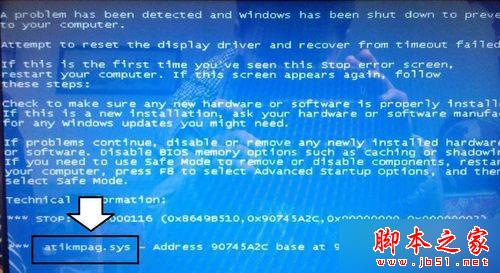
5、导致蓝屏故障的系统文件,根据经验就可以判断了。这是显卡驱动程序文件(安装驱动的时候自动生存的)。卸载原有的显卡驱动程序之后,再更新和操作系统匹配的驱动程序即可:使用Win+R调出运行,在其中输入:devmgmt.msc 回车(Enter)打开设备管理器;
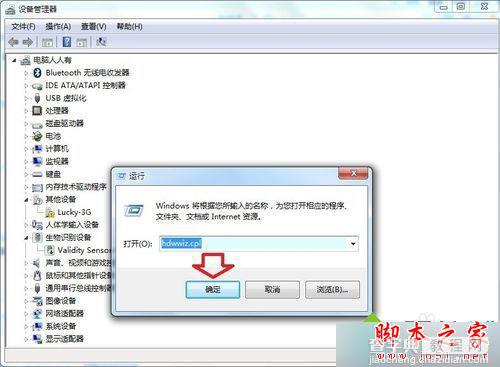
6、显示适配器→右键点击显卡设备(通常是独显)→卸载;

7、然后,再点击工具栏上的扫描按钮,找到显卡设备,保持联网,自动更新匹配的显卡驱动程序即可;
注意:驱动程序也是人工编写的,所以也会出错,不要一味追求最新版本的驱动程序,这是一把双刃剑,有时候就是最新驱动惹的祸(和操作系统不匹配)。
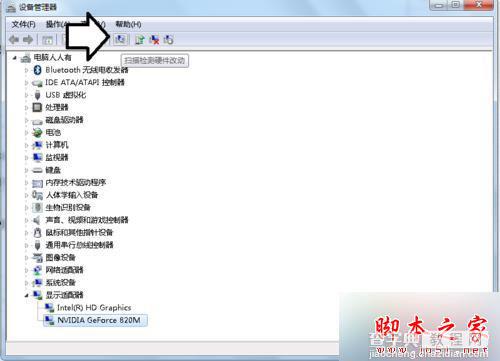
8、除此之外,116蓝屏停机码并非只有显卡设备驱动程序不匹配所致,在众多案例中,也有因为显卡硬件自身的问题,导致蓝屏现象,这样只能换显卡设备才能彻底解决;

9、也可以下载和系统匹配的正确的atikmpag.sys系统文件,在安全模式中将其替换之,通常在C:WindowsSystem32 目录下。

以上就是对win7系统遇到蓝屏提示错误代码0x00000116的atikmpag.sys的解决方法全部内容的介绍,方法很简单,遇到同样问题的朋友可以按照上述方法就可以轻松解决了。


